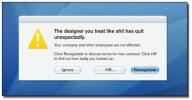Acum puteți posta codul dvs. AdSense pe pagina sau aplicația dvs. de Facebook. Dezvoltatorii Facebook pot folosi instrumentul iFrame pentru a crea aplicații care rulează în HTML, JavaScript sau CSS. Pentru a afișa anunțurile AdSense într-o filă de pagină sau într-o aplicație, va trebui să inserați fragmentul de cod Javascript într-o nouă aplicație Facebook iFrame. Odată configurat, puteți începe să faceți publicitate prin intermediul platformei publicitare terță parte a Google, ajungând la baza de date mare de utilizatori a Facebook.
Lucruri de care veți avea nevoie
- cont AdSense
- Cont de dezvoltator Facebook
Videoclipul zilei
Configurarea codului AdSense
Pasul 1
Accesați adsense.google.com și conectați-vă la contul dvs. Google AdSense.
Pasul 2
Generați codul AdSense în contul dvs. făcând clic pe butonul „Unitate de anunțuri nouă” din fila „Anunțurile mele”.
Pasul 3
Personalizați aspectul și setările pentru afișarea anunțurilor dvs. Faceți clic pe butonul „Salvați și obțineți codul” când ați terminat.
Pasul 4
Selectați fragmentul de cod și copiați-l în memoria tampon a computerului.
Pasul 5
Deschideți un document HTML într-un editor de text și inserați codul Javascript într-o locație în care doriți să afișați reclamele.
Pasul 6
Încărcați fișierul pe serverul dvs. de găzduire web. Copiați sau înregistrați adresa Web completă în fișierul HTML încărcat. Veți folosi acest hyperlink mai târziu în aplicația Facebook ca „URL canvas”.
Configurarea aplicației Facebook
Pasul 1
Accesați developers.facebook.com, conectați-vă la contul dvs. și apoi faceți clic pe opțiunea „Set Up New App” din colțul din dreapta sus.
Pasul 2
Introduceți un nume de aplicație Facebook și acceptați termenii și condițiile Facebook.
Pasul 3
Confirmați-vă contul de dezvoltator Facebook prin card de credit sau telefon mobil.
Pasul 4
Completați informațiile necesare pentru a crea aplicația și faceți clic pe butonul „Salvați modificările” când ați terminat.
Pasul 5
Faceți clic pe fila „Integrare Facebook” și adăugați detaliile necesare pentru „Pagină canvas”, „URL canvas” și „Tip canvas”. Când ați terminat, faceți clic pe butonul „Salvați modificările”. „Adresa URL canvas” este adresa Web care indică direct fișierul pe care l-ați încărcat pe serverul dvs. de găzduire.
Pasul 6
Faceți clic pe opțiunea „Vizualizare pagina de profil a aplicației” situată în partea stângă a ecranului. Pe următorul ecran, faceți clic pe linkul „Adăugați la pagina mea” din coloana din stânga. Va apărea o casetă de dialog pop-up.
Pasul 7
Alegeți pagina sau paginile la care doriți să adăugați aplicația Facebook și apoi faceți clic pe butonul „Închidere”. Reclamele dvs. AdSense ar trebui să se afișeze acum ca o filă pe pagina de Facebook pe care ați selectat-o.
Sfaturi și avertismente
- Pentru ca Google AdSense să funcționeze corect și să afișeze reclame, trebuie să aveți conținut real, cum ar fi text, pe aceeași pagină în care introduceți fragmentul de cod Javascript. Dacă nu o faceți, încălcați termenii de utilizare Google AdSense.
- Afișarea reclamelor de platforme de publicitate terță parte pe site-ul Facebook poate fi contrară termenilor și condițiilor companiei. Vă rugăm să verificați condițiile acordului de utilizare pentru Paginile Facebook și Aplicațiile Facebook înainte de a implementa această metodă.